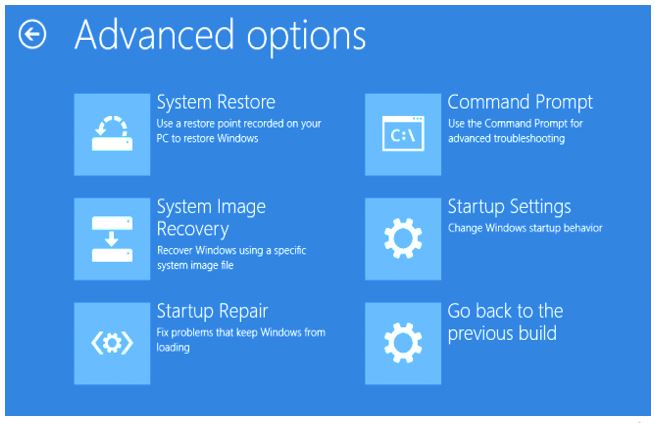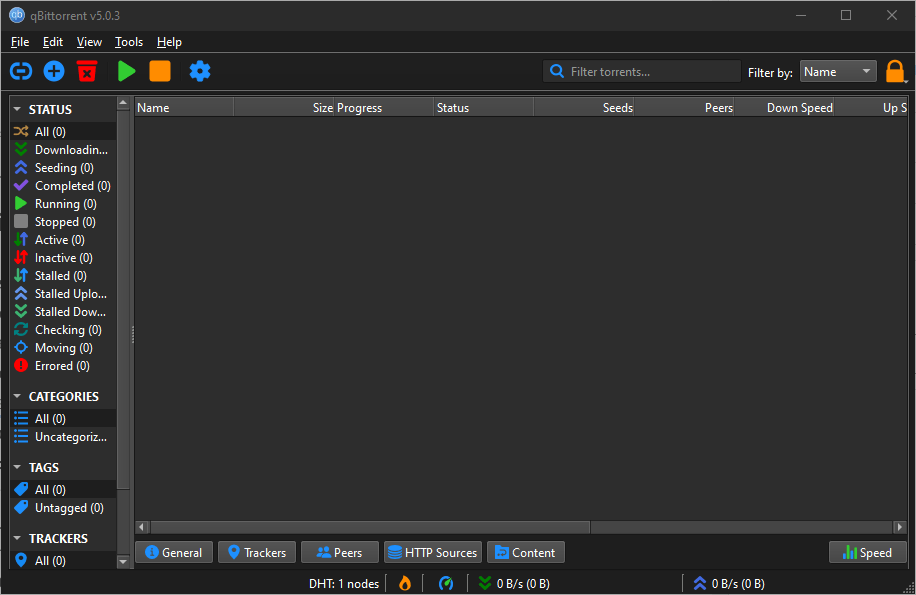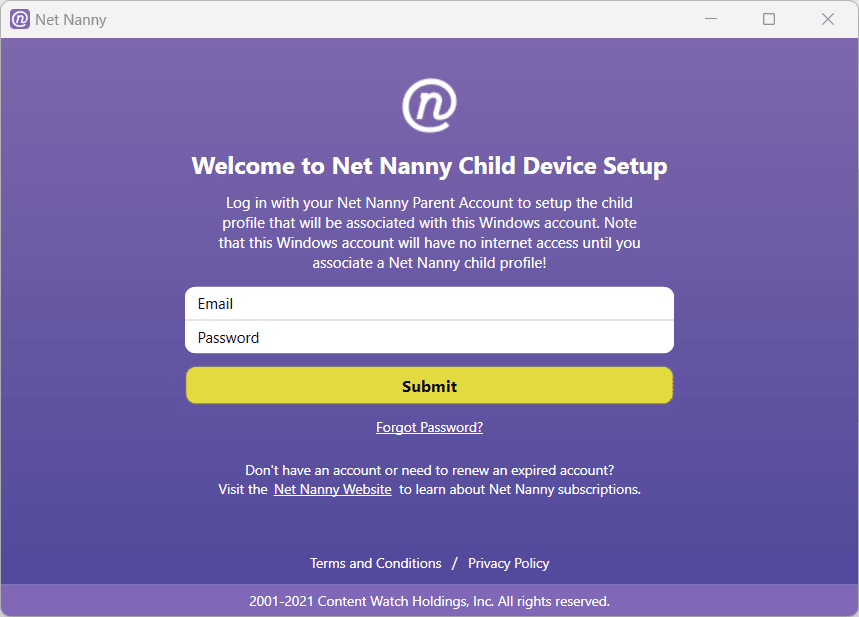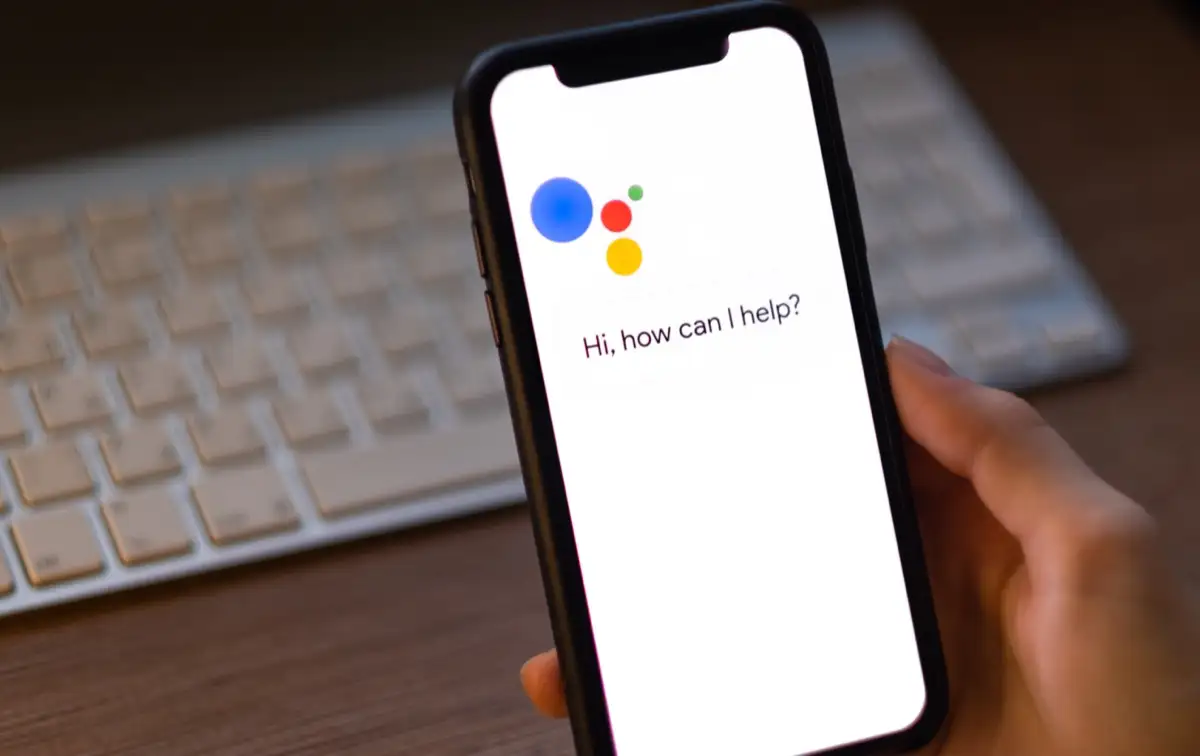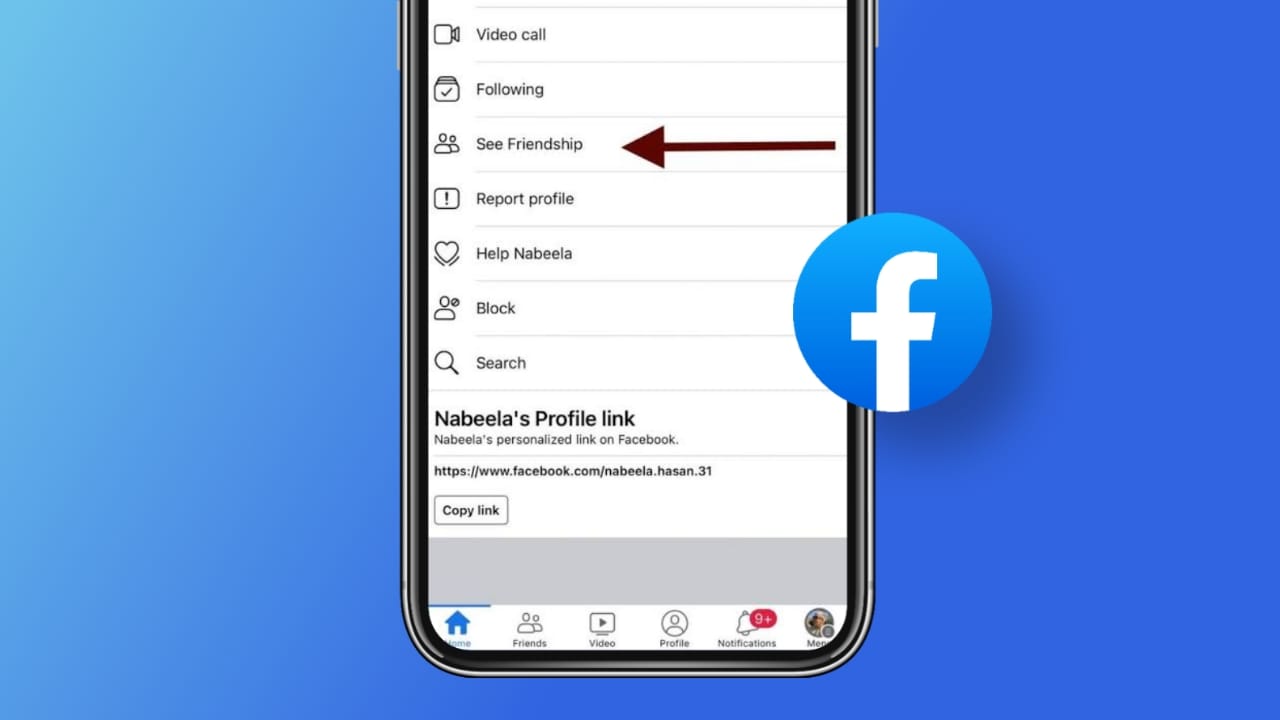ΟΤηλεγραφική εφαρμογήείναι μια άλλη εφαρμογή συνομιλίας ακριβώς όπως το WhatsApp, αλλά λίγο περισσότερες δυνατότητες και εγκαταστάσεις και μπορείτε να κάνετε δωρεάν λήψη τηλεγράφημα για PC Natively σε Windows, MacOS και Linux εκτός από τις εφαρμογές Telegram Android και iOS. Επιπλέον, είναι επίσης διαθέσιμο με τη μορφή ενός ηλεκτρονικού αγγελιοφόρου τηλεγράφου που σημαίνει ότι μπορείτε να χρησιμοποιήσετε το τηλεγράφημα για προγράμματα περιήγησης ιστού χωρίς να εγκαταστήσετε πελάτη ή λογισμικό τρίτου μέρους.
Η εγκατάσταση τηλεγράφου σε PC Windows ή σε οποιονδήποτε άλλο υπολογιστή που εκτελείται σε κάποιο διαφορετικό περιβάλλον λειτουργικού συστήματος είναι τόσο εύκολη όσο η εγκατάσταση της εφαρμογής τηλεγράφου σε συσκευές Android ή iPhone / iOS. Απλά πρέπει να μεταβείτε στην επίσημη ιστοσελίδα του τηλεγράφου και να τον κατεβάσετε για τον υπολογιστή σας.
Εάν χρησιμοποιείτε το Windows PC, τότε η εφαρμογή Telegram που έχει ληφθεί θα λειτουργήσει για τα Windows 7, τα Windows 10 και τα Windows 11 χωρίς κανένα πρόβλημα.
Όπως γνωρίζουμε ότι η εφαρμογή Telegram είναι ένα σύστημα ανταλλαγής μηνυμάτων που βασίζεται σε σύννεφο, το οποίο σημαίνει ότι όλες οι συνομιλίες, τα μηνύματα και οι επαφές σας θα υποστηριχθούν στον διακομιστή τηλεγράφων και θα συγχρονιστούν με όλες τις συσκευές σας. Αυτό σημαίνει αν βρίσκεστε σε πελάτη PC ή smartphone τηλεγράφου Telegram, θα λάβετε το ίδιο μήνυμα και μέσα.
Σε αυτό το σεμινάριο, σας ενημερώνουμε για να κατεβάσετε την εφαρμογή Telegram Messenger για επιτραπέζιο υπολογιστή και να την χρησιμοποιήσετε στο σύστημα του υπολογιστή σας.
Θα θέλατε επίσης να δείτε:
Εγκατάσταση της εφαρμογής TelegramWindows 10 ή 11
Αυτός ο οδηγός βήμα προς βήμα για τη λήψη και την εγκατάσταση τηλεγράφου για PC χωρίς εξομοιωτή Android ή λογισμικό τρίτου μέρους όπως κάνουμε για το WhatsApp.
- Ανοίγω τοΤηλεγράφος, εδώ είναι ο σύνδεσμος:https://desktop.telegram.org/
- Επιλέξτε τοΤηλεγραφική έκδοσηγια το δικό σαςηλεκτρονικός υπολογιστής.
- Τώρα κατεβάστε τοΕφαρμογή τηλεγράφου για τα Windows 10 ή 11 PC ή ACOs, για παράδειγμα, εδώ χρησιμοποιούμε,Παράθυρα.
- Εγκαταστήστε τοΛήψη εφαρμογής τηλεγράφου.
- Μετά την εκτέλεση της εγκατάστασης.
- Κάντε κλικ στην εκκίνησηΜηνύματα.
- Επιλέξτε τη χώρα σας.
- Εισαγάγετε το δικό σαςΤηλεγράφημαεγγεγραμμένοςαριθμός τηλεφώνου.
- Πληκτρολογήστε τον λαμβανόμενο κωδικό OTP.
- Και οΤηλεγραφική εφαρμογήθα εγκατασταθεί με επιτυχία στο δικό σαςΕπιτραπέζιος υπολογιστής.
- Ξεκινήστε τα μηνύματα.
Βήμα προς βήμα Οδηγός Tutorial με ένα στιγμιότυπο οθόνης για την εγκατάσταση τηλεγράφου για εφαρμογή PC στα Windows/MacOS.
Βήμα 1:Μεταβείτε στο επίσημο τηλεγράφημαΙστοσελίδα για λήψη της έκδοσης επιφάνειας εργασίας σύμφωνα με το σύστημα του συστήματος υπολογιστή. Εδώ κατεβάζουμε το τηλεγράφημα για τα Windows. Σύνδεσμος:https://desktop.telegram.org/
Μπορείτε επίσης να κατεβάσετε τοΤηλεγραφική φορητή εφαρμογή Windowsπου μπορείτε να αποθηκεύσετε τη μονάδα δίσκου ή την εξωτερική αποθήκευση. Απλά συνδέστε τη μονάδα δίσκου στυλό σε οποιοδήποτε υπολογιστή με βάση τα Windows και αρχίστε να χρησιμοποιείτε την εφαρμογή μηνυμάτων τηλεγράφων χωρίς να την εγκαταστήσετε.
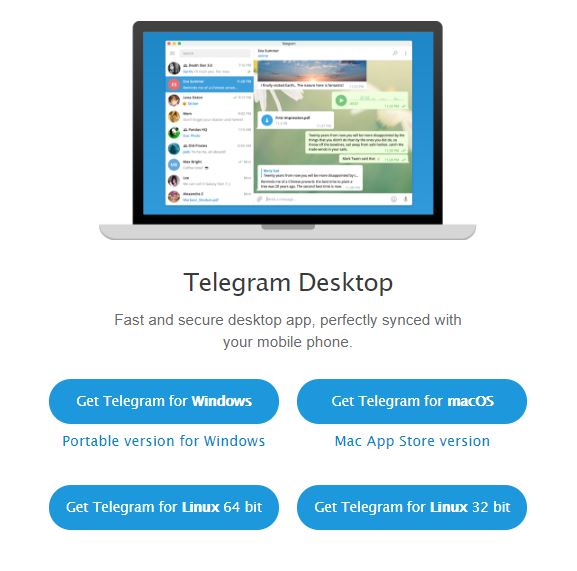
Βήμα 2: Μετά τη λήψη της εφαρμογής Telegram, εγκαταστήστε το. Το πρώτο παράθυρο που θα λάβετε είναι η επιλογή γλώσσας.
Η εφαρμογή Telegram είναι διαθέσιμη σε πολλές γλώσσες όπως ολλανδικά, αγγλικά, ισπανικά, ιταλικά, Ολλανδία και πορτογαλικά.
Βήμα 3: Επιλέξτε το όνομα του φακέλου για εγκατάσταση, από προεπιλογή είναι η επιφάνεια εργασίας του τηλεγράφου, αλλά μπορείτε να το αλλάξετε αν θέλετε.
Βήμα 4: Επιλέξτε το φάκελο προορισμού για εγκατάστασηοΕφαρμογή επιφάνειας εργασίας τηλεγράφου, από προεπιλογή, βρίσκεται στη μονάδα δίσκου C, αλλά το αλλάζετε σε οποιοδήποτε άλλο. Κάντε κλικ στο κουμπί Επόμενο.
Βήμα 5: Ελέγξτε το πρόσθετο πλαίσιο συντόμευσηςΓια να δημιουργήσετε μια συντόμευση εφαρμογών τηλεγράφων στην επιφάνεια εργασίας σας.
Κλικ στοΕΠΟΜΕΝΟΣ.
Βήμα 6: Εκτελέστε την εγκατεστημένη εφαρμογή τηλεγράφημακαι κάντε κλικ στοΞεκινήστε τα μηνύματακουμπί.
Βήμα 7: Επιλέξτε τη χώρα σας και εισαγάγετε τον αριθμό τηλεφώνου σαςκαι κάντε κλικ στο επόμενο κουμπί.
Σημείωμα: Πριν καταγράψετε την εφαρμογή Telegram PC. Βεβαιωθείτε ότι έχετε ήδη εγγραφεί σε ένα smartphone (Android ή iOS)
Βήμα 8: Αφού δώσετε τον εγγεγραμμένο αριθμό σας στην εφαρμογή Desktop Telegram,Ένας κωδικός θα στείλει στο τηλέφωνό σας μέσω SMS. Εισαγάγετε αυτόν τον κωδικό στο πεδίο "Ο κωδικός σας" και κάντε κλικ στο επόμενο.

Βήμα 9:Θα πάρετε έναΌμορφη οθόνη της εφαρμογής Messenger Telegram Messenger DesktopΑπό όπου μπορείτε να στείλετε απευθείας μήνυμα στις επαφές σας.
Η διαδικασία εγκατάστασης της εφαρμογής Telegram για PC είναι η ίδια και για το MacOS, αλλά πρέπει να κατεβάσετε τη ρύθμιση του τηλεγράφου σύμφωνα με το σύστημα του υπολογιστή σας. Βλέπετε, όλα είναι αρκετά εύκολα, ακόμα, αν αντιμετωπίσετε οποιοδήποτε πρόβλημα, ενημερώστε μας ότι το πλαίσιο σχολίων είναι το δικό σας !!
ΒΛΕΠΩ: